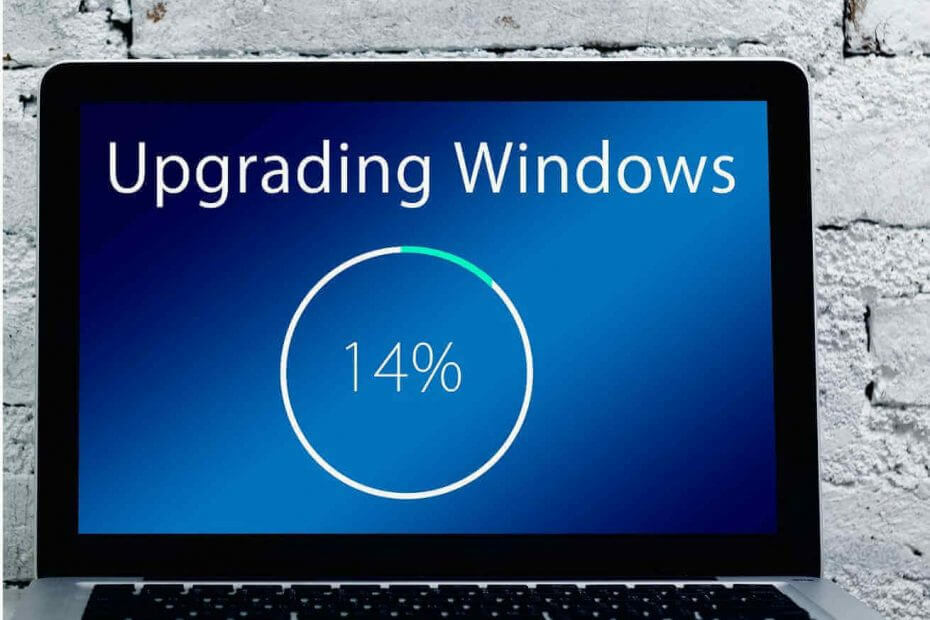
Microsoft veröffentlicht Windows 10. Mai 2019-Update vor ein paar Wochen. Es ist ärgerlich zu sehen, dass der Technologieriese nach all dieser Zeit viele Softwareprobleme und andere Fehler nicht beheben konnte.
Windows 10-Benutzer melden immer noch täglich neue Probleme in Windows-Foren.
Darüber hinaus bringt jeder neue Patch seine eigenen Probleme anstatt die alten zu lösen. Vor kurzem haben viele Benutzer auf Windows 10 v1903 aktualisiert gemeldet dass Photoshop und Snagit auf ihren Computern nicht mehr arbeiten.
Habe Photoshop CS6 und Snagit mehrmals neu installiert – hat das Problem nicht behoben. Techsmith's Jing heruntergeladen, funktioniert immer noch nicht. Bitte helfen Sie.
Adobe Photoshop ist ein beliebtes Bildbearbeitungstool bei Benutzern. Snagit ist ein Tool, mit dem Benutzer Videos aufnehmen und Screenshots aufnehmen können.
Wenn Snagit unter Windows 10 nicht funktioniert, finden Sie hier einige großartige alternative Tools zum Ausprobieren.
Tausende von Menschen verwenden beides täglich auf ihren Windows 10-Systemen. Diese Situation ist für alle ziemlich frustrierend.
Das OP konnte keinen Weg finden, dieses Problem zu beheben. Leider konnten wir die Ursache des Problems auch nicht finden, da der Benutzer der Foren-Community nicht genügend Details zur Verfügung gestellt hat.
Gibt es eine Problemumgehung, um das Problem zu beheben?
Im Moment gibt es keine Problemumgehung, um das Problem zu beheben. Die Windows 10-Community hofft, dass Microsoft das Problem erkennt und untersucht.
Hoffentlich wird Microsoft sehr bald einen Patch veröffentlichen. In der Zwischenzeit haben wir einige schnelle Lösungen aufgelistet, die Ihnen helfen könnten.
So beheben Sie Photoshop- und Snagit-Probleme unter Windows 10 v1903
1. Auf eine frühere Version wiederherstellen
Wenn das Problem nach der Installation von Windows 10 v1903 aufgetreten ist, ist eine schnelle Lösung: Rollback zum vorherigen stabilen Build.
Alternativ können Sie Mach eine saubere Installation wenn auf Ihrem System kein Wiederherstellungspunkt erstellt wurde.
Lassen Sie sich beim nächsten Mal nicht von Softwarefehlern überraschen. Verwenden Sie diese Anleitung, um einen Wiederherstellungspunkt auf Ihrem PC zu erstellen.
2. Installieren Sie die neuesten Software-Updates
Anscheinend hängt das Problem nicht mit der Software zusammen und gehört zum Update selbst. Wenn Sie jedoch das gleiche Problem haben, müssen Sie sicherstellen, dass Sie die neuesten Software-Updates installiert haben – nur für den Fall.
Wenn Sie andere Photoshop-Probleme haben, können Sie die unten aufgeführten Anleitungen zur Fehlerbehebung lesen.
- UPDATE: Beim Öffnen Ihres Druckers in Photoshop ist ein Fehler aufgetreten [VOLLSTÄNDIGE ANLEITUNG]
- So beheben Sie häufige Photoshop-Probleme unter Windows 10


